
1人社長の年末調整2021: マイナポータル連携
2022年1月9日追記:
関連記事として「1人社長の年末調整2021:マイナポータル連携を利用した申告書の作成」を投稿しました。
2019年12月に「1人社長の年末調整」を掲載しました。ありがたいことに、これまで3000件余の閲覧があり、22個のスキ♥をいただきました。
その時の手続き方法は紙ベースでしたが、その後日本も(ようやく)デジタル化の方向に舵を切り始め、敷居の高かったいろいろな制約も下がってきました。そこで、今回はできるだけデジタル化に対応した年末調整をやってみるとにしましたので、その成果をお届けしたいと思います。
この記事は2021年12月時点のものです。また、社長は自身のマイナンバーカードは所持しており、マイナポータルというサイトにアカウントを登録済みという前提です。
ところで、デジタルでの手続き(あるいは設定)というものは、記事なりドキュメントの形にすると延々と長く複雑な印象となってしまいます。しかし、実際にはポチポチとクリックしていくだけですので、見た目ほどの手間ではありません。問題は、自分が置かれた条件にあった手順を見いだすのが大変なんです。国税庁サイトなどは多様な場合を想定していますので、複雑怪奇な案内ページになりがちです。
本記事では1人社長に特化した内容としましたので、多くの1人社長には貢献できるかなと思います。また、社長も1人の労働者の立場で年末調整の手続きを行いますので、この立場での手続き方法は下図(引用:国税庁サイト「年末調整手続の電子化の概要・メリット」)の従業員の方にも参考になると思います。(1人社長は「勤務先」の立場での年末調整手続きも必要ですが、これについては別記事とする予定です)

1. マイナポータル連携とは
マイナンバーカードを利用していろいろな用途に使う場合、その出入口となるwebのサービスがマイナポータルです。上の図でも、従業員がPCを用いて保険会社などから何かのデータをマイナポータル(うさぎの絵)経由で取得している様子が見て取れるのではないでしょうか。
年末調整とマイナポータルが関係するのは、従業員(個人としての社長)が「給与所得者の保険料控除申告書」を作成するときです。従来は、保険会社などから送られてくる保険料控除証明書(紙)を見ながら申告書用紙に記入し手計算していました。紙の代わりに電子データで情報を受け取って自動的に記入・計算してしまえば、従業員も勤務先の給与担当者も双方が事務作業の手間を省けます。このようなサービスを実現するしくみがマイナポータル連携です。
保険料控除証明書を電子データで受け取るには、自分が加入している保険会社ごとに手続きが必要です。この記事では、この手続き方法を具体的に示します。
なお、保険料控除証明書(電子データ)は「年調ソフト」を使って読み込むのですが、その方法は別の記事「1人社長の年末調整2021:マイナポータル連携を利用した申告書の作成」に書いておきました。
先に年調ソフトについて知りたい人は「年末調整手続の電子化に向けた取組について」(国税庁サイト)の「年調ソフトを使いたい方」の項を読むとよいでしょう。
2. マイナポータル連携で電子データを取得できる例
私はこくみん共済と日本生命の保険に加入しています。2020年12月の時点では日本生命の方はマイナポータル連携に対応していましたので、日本生命についてはマイナポータル連携手続きを完了しています。そこで、日本生命を例にとして、マイナポータル連携が完了すると、どういうことができるのかについて先に説明します。
(1) ログイン用URLを把握しよう
日本生命のマイナポータル連携が完了すると、手続きの際に登録したメールアドレス宛に登録完了のお知らせメールが届きます(下図)。

お知らせメールには、ログインURL(上図でぼかしを入れたリンク)が記載されています。このURLは忘れないように(後でメールを探し出すのも大変ですし、間違って削除してしまうかもしれませんし)どこか安全なところにメモしておくとよいですね。
(2) 日本生命「控除証明書電子交付サービス」へのログイン
上図のメールに記載のURLをクリックするとログイン画面が表示されます。

このとき写真のようにカードリーダをPCに接続します。

ログイン画面の「ログイン」ボタンをクリックします。するとカードをセットするよう促されますので、写真のようにマイナンバーカードを載せます。


マイナンバーカードの暗証番号(数字4桁)を入力すると、日本生命の控除証明書電子交付サービスのサイトにログインできます。


「各種サービス」のところにある「電子交付」をクリックすると、交付されている書面を確認できます(下図)。

以上のように控除証明書が発行されていることが確認できますので、通常はここまで確認できれば十分です。(年調ソフトを使えば確認するまでもなく控除証明書を読み込めますので、いちいちこのサイトにログインして確認する必要もありません)
もし、中身がどうなっているのか興味がある人は、試しにどれか1個をクリックしてみるとよいでしょう。下図のように表示されます。その下の方にある「生命保険料控除証明書(xmlデータ)」をクリックするとXMLファイルをダウンロードできます。適当なテキストエディタでXMLファイルを開くと、呪文のような文字列が羅列されています。XMLが分かる人は少数派と思いますが、電子証明書データもこんな風な形で記述されているんだなぁと雰囲気は味わってみてはいかがでしょう。


3. マイナポータル連携をするには
(1) マイナ手続きポータルへアクセス
ここからが本題です。こくみん共済から保険料控除証明書を電子交付してもらえるよう手続きをしてみましょう。
こくみん共済サイトにアクセスし、マイページのアイコンをクリックします。そして「マイナ手続きポータルへ連携する」→「マイナ手続きポータルサービス利用規程」が表示されるので、よく読んで同意する場合は「同意して進む」ボタンをクリックします。
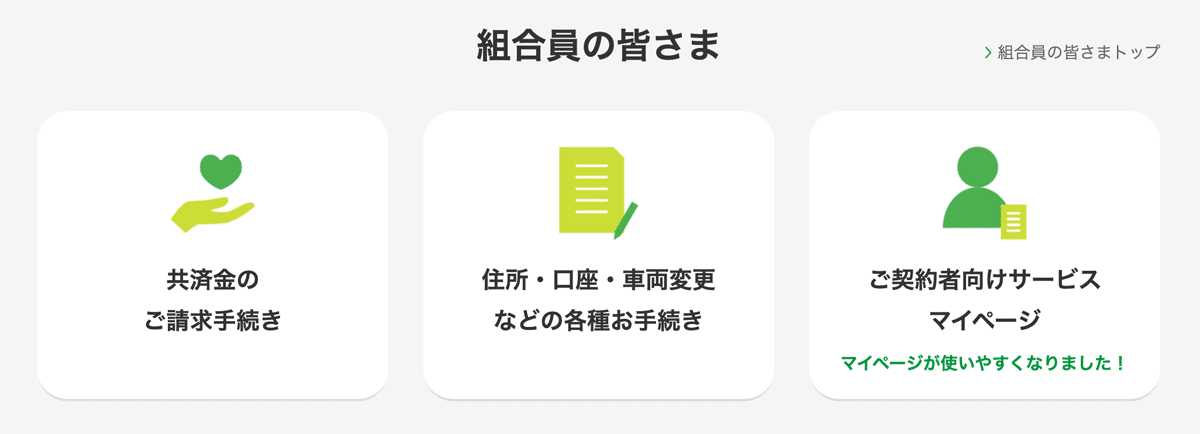
すると、こくみん共済のマイナ手続きポータル画面が表示されます。

(2) e-私書箱アカウント
この画面の少し下に「はじめにお読みください」とあり、「年末調整・確定申告される方へ」ボタンがあります。このボタンをクリックすると以降の手順を進める上で必要なものを表示してくれます。

必要なものとは、マイナンバーカードとマイナポータルアカウント、そして初登場の「e-私書箱アカウント」です。e-私書箱とは、マイナポータルと保険会社などとの間の通信をしてくれるサービスです。マイナポータル連携とは言っても、マイナポータルが直接、保険会社等と連携するわけではなく、間に入ってくれるものが必要みたいです。
マイナポータルと保険会社等を通信してくれるサービスには、e-私書箱(野村総合研究所)の他にも、MyPost(日本郵便)があります。どちらを使うかは保険会社等が決めています。
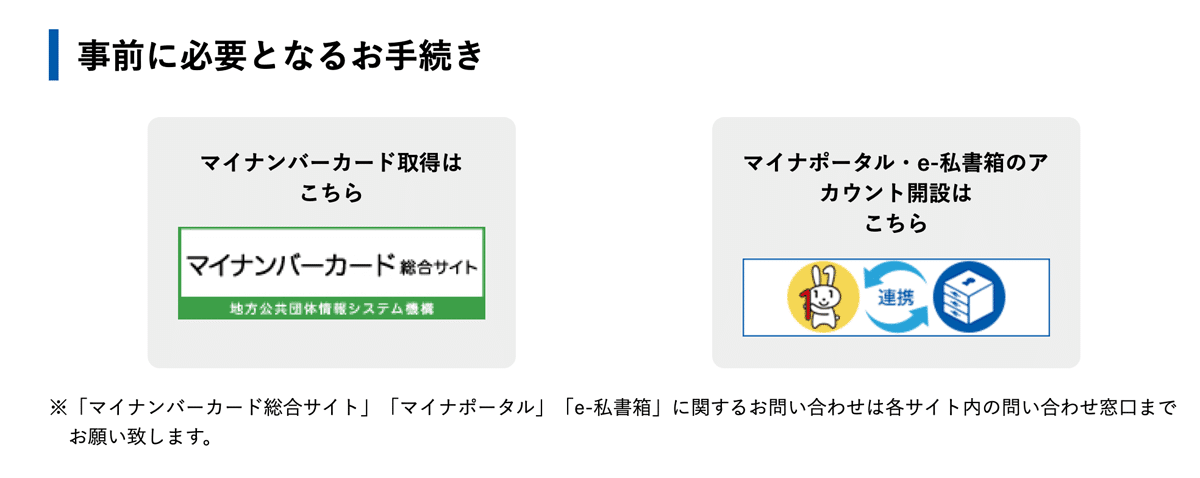
初めての人はe-私書箱のアカウントは未作成のはずですので、「マイナポータル・e-私書箱のアカウント開設はこちら」というアイコンから、e-私書箱のアカウントも作ってください。私は昨年(2020年)に作成済のため、残念ながらこの手順を再現できません・・・。
(3) 未登録時のエラー
(こくみん共済のマイナポータル連携の利用申込はこの後行いますが)試しに「ログイン」をクリックしたとします。すると下の画像で示すように、「ユーザ情報が登録されていない」旨のエラーが発生し、先に進めなくなります。



(4)利用申込
では、マイナ手続きポータルのトップ画面で「利用申込」ボタンをクリックしましょう。次にメールアドレスを登録します。するとメールアドレス確認のためのメールが届きますので、メール本文中のリンクをクリックします。
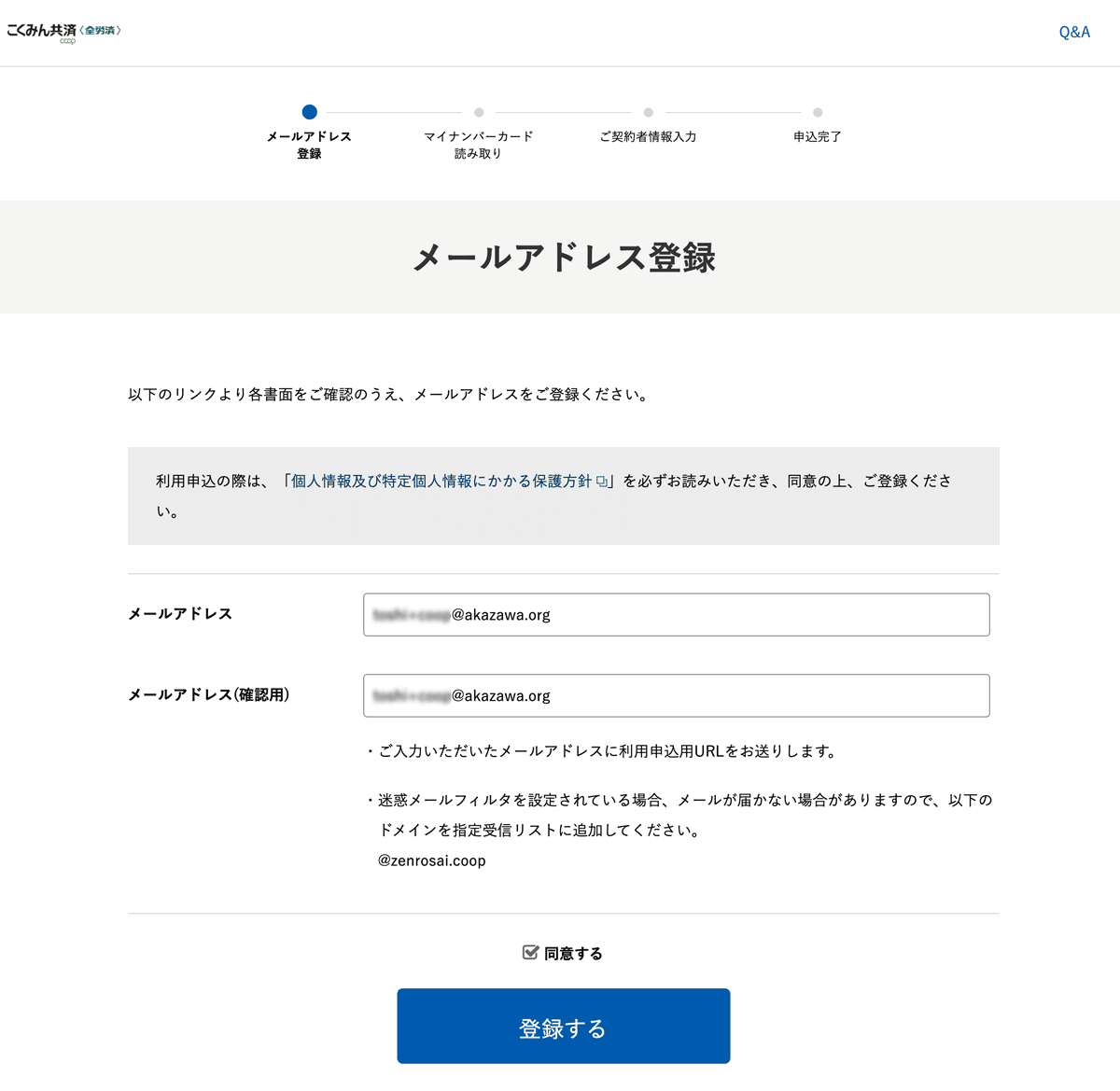

するとマイナンバーカードから氏名等の情報を読み込むよう求められますので、指示どおりに操作します。



ここで、こくみん共済の契約者かどうかの確認を求められます。「お客様IDによる確認」と「お客様情報入力」とが選べます。どちらでもよいのですが、私は「お客様IDによる確認」の方をクリックしてみました。

こくみん共済のマイページへログインするように求められますので、マイページアカウントでログインします。すると、マイナ手続きポータルの利用申込が完了します。

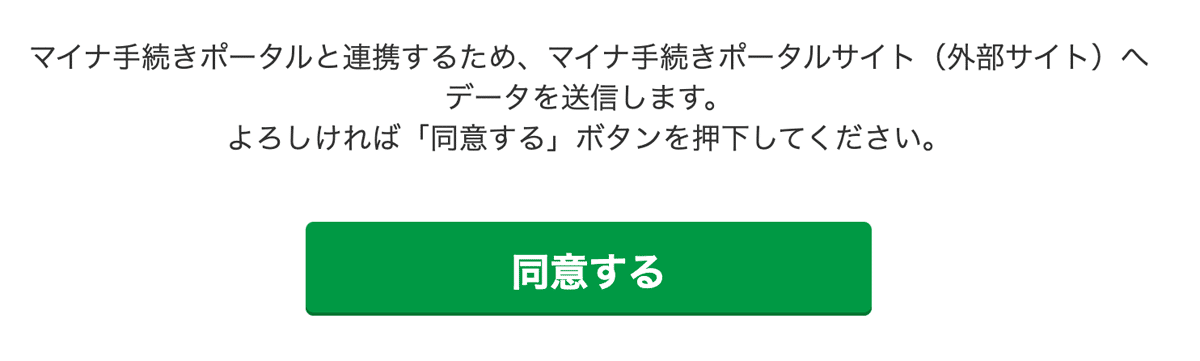

(5)マイナポータルとe-私書箱の連携
しばらくすると、マイナ手続きポータルへの登録完了メールが届きます。メール本文中のリンクは、こくみん共済のマイナ手続きポータルへのログインリンクです。日本生命のときのように、忘れないようにどこか安全なところにメモしておきましょう。

そしてリンクをクリックすると、マイナ手続きポータル画面が表示されます。ここでは「ログイン」をクリックし、マイナンバーカードを使ってログインします。

すると、e-私書箱との連携を行うかどうか聞かれますので、「はい」をクリックします。次の画面では「e-私書箱につなぐ」をクリックします。


e-私書箱アカウントを入手済であれば「同意する」にチェックを入れて「すでにアカウントをお持ちの方はこちら」をクリックします。

e-私書箱と連携するためにマイナンバーカードど本人認証(本人確認)します。指示されるとおりに操作してください。



これでe-私書箱とマイナポータルとが連携できました。何かの理由があれば、「e-私書箱連携」メニューの画面で、連携を解除することもできます。

(6) 控除証明書の発行依頼
これでようやく控除証明書の発行を依頼できます。毎年、発行を依頼する必要はありません。一度、発行依頼を行えば翌年も控除証明書を発行してくれます。
「控除証明書発行依頼」メニューを選び、発行を依頼する控除証明書を選択し「依頼する」をクリックしてください。複数の控除証明書が欲しい場合は1通ずつ依頼します。

控除証明書が発行されると、日本生命のところで見たように「電子ポスト」メニューの画面に、「電子交付完了のお知らせ」が届きます。メールアドレス宛にも届きますので、いちいちマイナ手続きポータルにログインして確認しなくても大丈夫です。下図は、12月29日に申請した結果、その翌日に届いたお知らせです。年末でも発行してくれるんですね。


以上のような手続きを一度行ってしまえば、その保険会社については放っておいて大丈夫です。
一方、新しい何かでマイナポータル連携連携をしようとするとすっかり忘れてしまっているものです。実際、私がそうでした。昨年の日本生命のときの手続きはすっかり忘れていましたので、猛復習でこくみん年金に対応しました。この記事がお役に立てればうれしいです。
本記事の一番上にあるアイキャッチ画像は、イラストACで空たまごさんが公開している作品です(noteの仕様に併せるべくサイズを私の方で変えました)。使わせてくださりありがとうございます。
この記事が気に入ったらサポートをしてみませんか?
